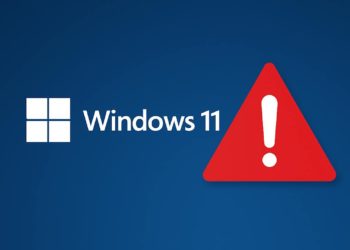Wenn Ihr auf der Suche nach einer bestimmten Datei seid, so wäre es eine Option, den Windows Datei-Explorer zu nutzen, um fündig zu werden. Der Datei-Explorer sollte natürlich nicht mit dem Internet Explorer unter dem Betriebssystem Windows verwechselt werden, denn dieser hat mit der heutigen Anleitung nichts zu tun. Der Datei-Explorer dient mitunter für eine übersichtliche Anzeige der Standard-Ordner unter einer Windows-Version. Ihr könnt eine Windows Datei-Explorer Suche starten, um einen schnellen Erfolg zu verbuchen und bestimmte Dateien ausfindig machen, wonach sie beispielsweise abgeändert oder schlichtweg geöffnet sowie gelöscht werden können.
Um von einem maximal schnellen Sucherfolg profitieren zu können, wäre es möglich, den Windows Datei-Explorer in der Taskleiste des Systems zu verknüpfen. Eine solche Verknüpfung ist eine wertvolle Hilfe dabei, einen vereinfachten Dateizugriff zu realisieren. Wir möchten in dieser kurzen Anleitung Schritt für Schritt vorstellen, wie Ihr den Windows Datei-Explorer in der Taskleiste verknüpfen könnt, was Euch ohne Umwege zu den gewünschten Ordnern oder Dateien führt.
Windows Datei-Explorer in der Taskleiste verknüpfen – schrittweise Anleitung
- Klick auf das Windows-Symbol
- Im Startmenü das Untermenü von „Windows-System“ öffnen
- Rechtsklick auf den Punkt „Explorer“, sodass sich ein weiteres Untermenü öffnet
- Nun mit der Maus auf „Mehr“ navigieren
- Den Punkt „An Taskleiste heften“ auswählen
- Jetzt erscheint das Explorer-Symbol in der Taskleiste
Windows Datei-Explorer in der Taskleiste verknüpfen ist so einfach
Wenn Ihr über den Windows Datei-Explorer gewisse Dateien finden möchtet, so wäre es eine gute Wahl, den Explorer in der Taskleiste zu verknüpfen. Auf diese Weise ist der Weg zur erfolgreichen Suche des gewünschten Ordners oder einer Datei einige Klicks näher und der PC-Alltag kann in der Tat komfortabler gestaltet werden. Den Windows Datei-Explorer in der Taskleiste verknüpfen zu können, ist eine Umsetzungsmöglichkeit, welche die Verwendung eines Windows Betriebssystems mit einem nützlichen Mehrwert ausstatten kann.